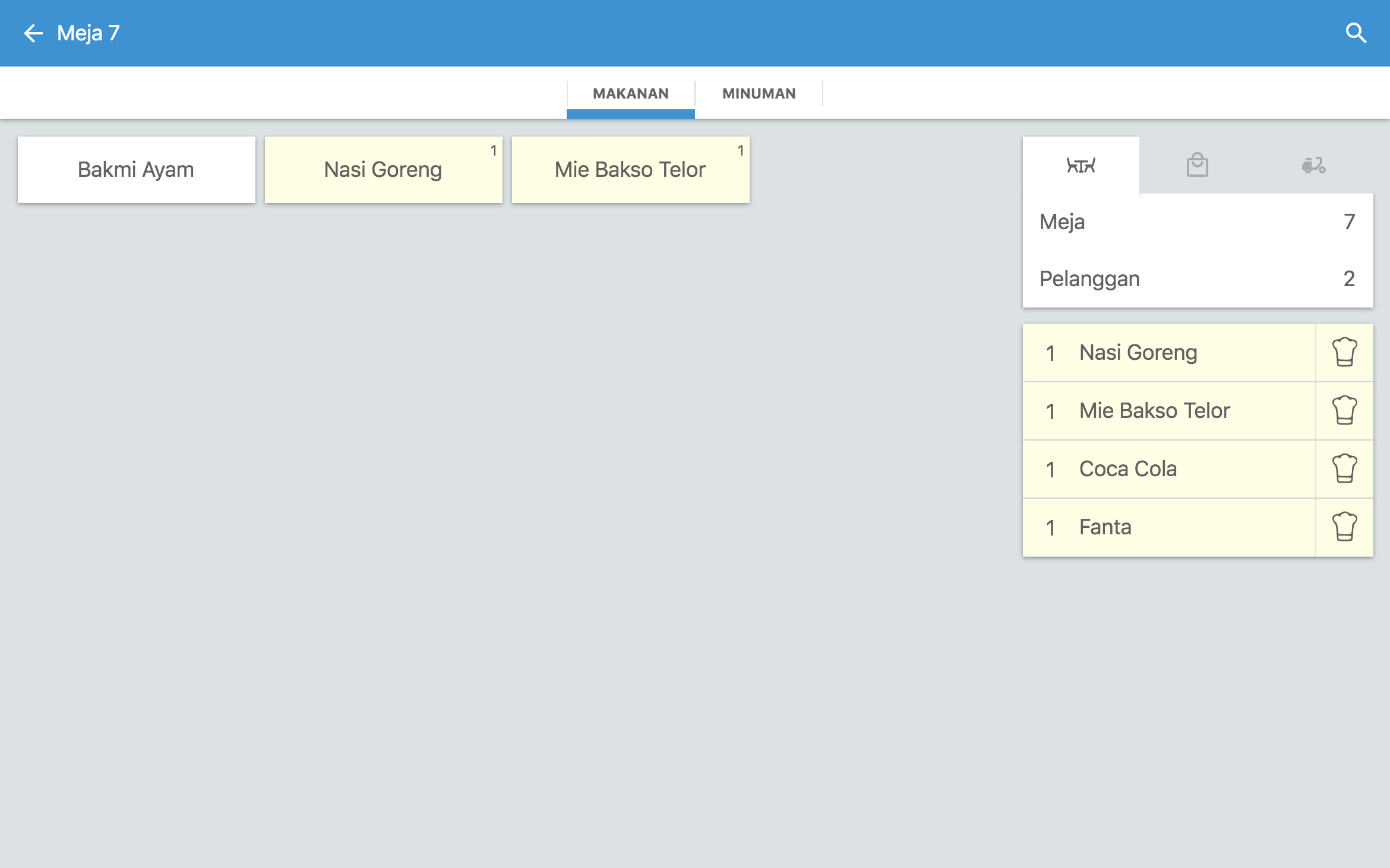
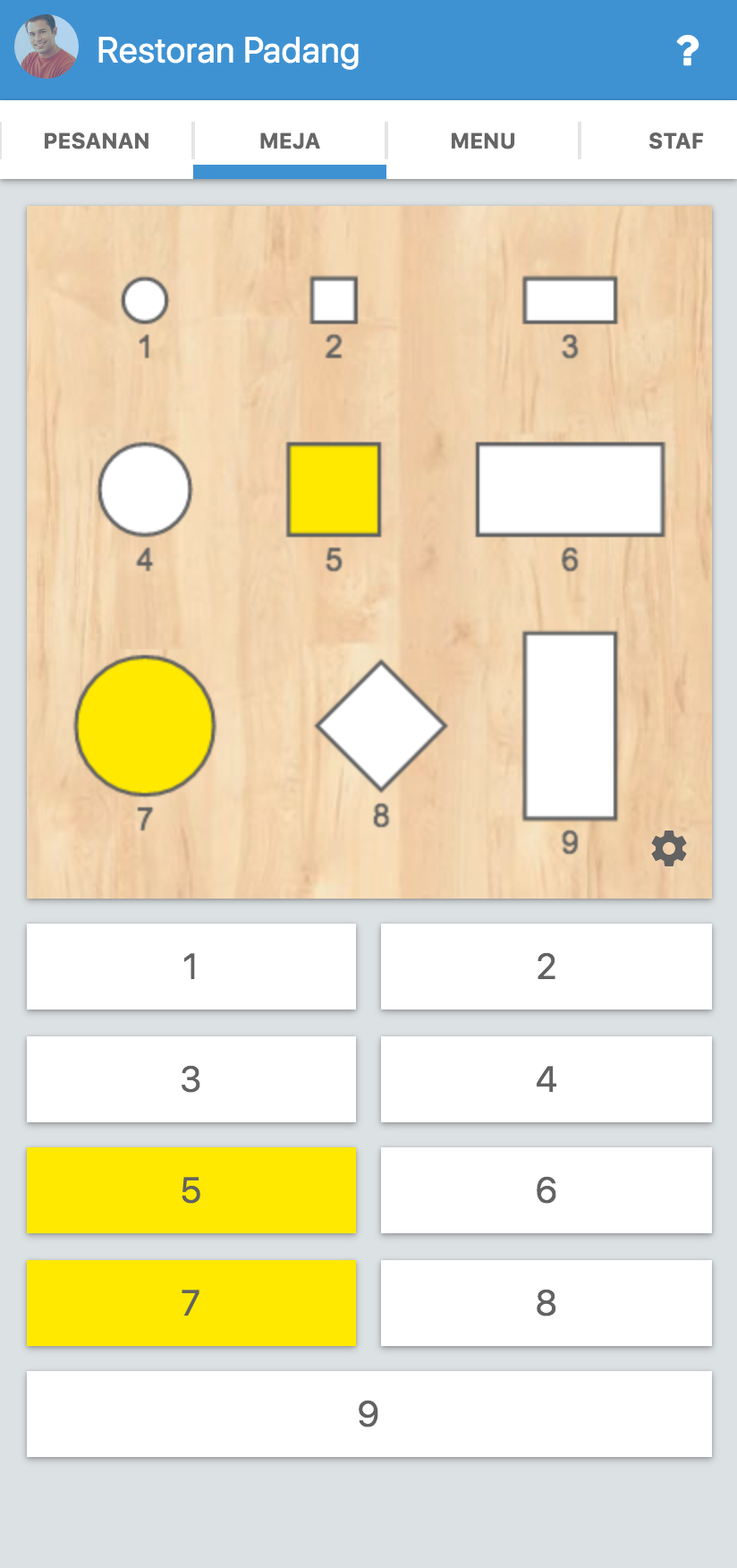
Mengapa menggunakan waiterio
Tingkatkan pendapatan
Pelayanan cepat
Keputusan yang lebih baik
Dengan pembuat situs web gratis kami, Anda dapat membuat situs web yang efisien untuk restoran Anda dan mulai menerima pesanan secara online. Sekarang Anda dapat mengembangkan bisnis restoran Anda dengan menarik pelanggan secara online. Ini akan meningkatkan penjualan Anda secara signifikan!
Sistem point of sale kami yang cepat dan efisien membuatnya lebih mudah untuk mengelola restoran Anda dan melayani pelanggan Anda. Dengan sistem operasi restoran kami seperti menerima pesanan, mengelola staf, membuat faktur menjadi sistemik. Ini meningkatkan kualitas layanan restoran Anda secara signifikan!
Sistem point of sale kami dapat menghasilkan laporan penjualan untuk restoran Anda. Ini akan memberi Anda wawasan bisnis yang berharga karena Anda akan tahu apa yang bekerja dengan baik untuk bisnis Anda. Anda dapat membuat keputusan bisnis yang lebih baik dan meningkatkan keuntungan Anda!
Kelola pesanan restoran dalam 4 langkah sederhana
Waiterio menyatukan staf restoran dengan komunikasi yang lancar
Fitur Restoran POS
Mengelola restoran bisa menjadi sangat sederhana jika Anda menggunakan perangkat lunak POS yang canggih. Berikut ini cara Waiterio POS dapat membantu Anda mengelola restoran dengan mudah.
Manajemen pesanan
- Terima pesanan di tablet atau smartphone mana saja dari mana saja di restoran.
- Pesanan muncul secara waktu nyata di layar tampilan dapur dan printer mencetak tanda terima secara otomatis.
- Tandai pesanan restoran Anda ketika sudah siap, disajikan atau dibayar.
- Pesanan yang sudah selesai tidak ditampilkan untuk menghindari kebingungan di dapur.
- Perbarui atau batalkan pesanan dengan mudah dalam hitungan detik.
Manajemen meja
- Buat peta restoran Anda dengan menambahkan tabel dalam berbagai bentuk, ukuran, dan tetapkan dengan angka.
- Tambahkan beberapa kamar, lantai berbeda, atau area duduk luar ruangan untuk restoran Anda.
- Terima pesanan secara langsung dengan memilih tabel di peta atau nomornya.
- Lihat pembaruan langsung dari semua pesanan restoran melalui peta tabel.
Manajemen staf
- Undang anggota staf dengan mudah melalui alamat email mereka.
- Tetapkan peran individu untuk setiap anggota staf. Setiap anggota akan memiliki akses terbatas ke perangkat lunak restoran untuk keamanan.
- Pelayan secara otomatis ditugaskan ke meja saat mengambil pesanan.
- Menu secara otomatis disinkronkan untuk semua anggota staf.
- Setiap anggota staf dapat melihat semua pesanan restoran yang sedang berlangsung.
Pembayaran dan diskon
- Pilih metode pembayaran yang berbeda untuk tagihan yang sama.Belajarlah lagi
- Tawarkan diskon kepada pelanggan. Anda dapat menawarkan diskon tetap atau persentase.
- Sertakan atau kecualikan pajak secara otomatis dalam tagihan.
- Buat tagihan terpisah saat pelanggan ingin membayar secara terpisah.
Laporan penjualan
- Lihat volume penjualan harian, mingguan, bulanan. Anda juga bisa mendapatkan laporan penjualan antara rentang tanggal khusus.
- Cari tahu item menu Anda yang paling laris.
- Cari tahu berapa banyak pendapatan yang dihasilkan setiap pelayan untuk restoran Anda.
- Cari tahu informasi rinci seperti metode pembayaran, tanggal, dll. Untuk pesanan makanan apa pun.
- Unduh dan lihat laporan di perangkat Anda.
Dukungan cepat
- Jika Anda memiliki masalah, jangan ragu untuk menghubungi tim dukungan kami yang ramah.
- Diagnosis mandiri dalam hitungan menit dengan membaca tutorial dan dokumentasi lengkap kami.
- Kirimi kami tangkapan layar dari perangkat Anda, langsung melalui aplikasi Waiterio.Belajarlah lagi
- Semua data Anda disimpan di database cloud kami, jadi tidak perlu khawatir kehilangan data.
Perangkat keras
Waiterio bekerja pada semua sistem operasi utama dan mendukung semua printer termal. Anda tidak perlu membeli perangkat keras eksklusif untuk menggunakan perangkat lunak POS kami.
Perangkat apa pun
Anda dapat menggunakan Waiterio di tablet, smartphone, tv, laptop, dan komputer desktop. Waiterio berfungsi di semua sistem operasi seperti Android, iOS, Windows, macOS, dan Linux.
Terima Semua Metode Pembayaran
Memberi lebih banyak fleksibilitas kepada pelanggan dengan menawarkan beberapa metode pembayaran untuk menerima pembayaran.
Pemrosesan Kartu Kredit
Gunakan mesin pemroses kartu kredit apa pun untuk menerima pembayaran menggunakan kartu apa pun.
Voucher
Terima pembayaran melalui voucher yang Anda berikan kepada pelanggan setia Anda.
Tunai
Gunakan cara paling tradisional dan umum untuk menerima pembayaran melalui uang tunai.
Pemesanan online
Orang suka memesan makanan secara online dan kami senang menyajikannya. Dengan POS terintegrasi dan sistem pemesanan online kami, Anda dapat membuat proses ini mudah untuk diri sendiri dan pelanggan Anda.
Belajarlah lagiPertanyaan yang sering diajukan
- Buka aplikasi Waiterio, lalu masuk
- Gulir ke kanan untuk beralih ke tab STAF
- Ketuk tombol UNDANG ANGGOTA STAF
- Masukkan email yang akan digunakan rekan kerja Anda untuk masuk ke Waiterio
- Masukkan peran yang ingin diberikan kepadanya
- Ketuk tombol Undang
- Rekan kerja Anda akan menerima sebuah email undangan
- Rekan kerja perlu Mendaftar ke Waiterio menggunakan email yang sama dengan yang digunakan untuk mengundangnya
Konten baru tidak dapat ditambahkan dalam mode offline seperti membuat Pesanan baru.
Kami berpikir bahwa kemungkinan untuk menambahkan pesanan baru dalam mode offline akan menjadi hal yang bagus.
Sayangnya, secara teknis, hal ini sulit dicapai dan kami memilih untuk memfokuskan sumber daya kami yang terbatas pada penambahan dan pembaruan fitur-fitur yang lebih penting.
Kami menyarankan penggunaan koneksi DSL yang cepat dan router wifi yang bagus untuk menghilangkan peringatan Tidak Ada Koneksi Internet.
Anda juga dapat menggunakan koneksi data seluler 3G/4G menggunakan kartu sim di setiap perangkat atau berbagi melalui router wifi portabel.
Antarmuka Koneksi
Setiap printer thermal memiliki satu atau beberapa jenis antarmuka koneksi:- Wifi
- Kabel Ethernet
- Bluetooth
- USB
- Paralel (TIDAK DIDUKUNG)
- Serial (TIDAK DIDUKUNG)
Membeli Dari Online
Kami merekomendasikan untuk membeli printer thermal di Amazon. Model yang sama dapat memiliki berbagai jenis konektivitas, sehingga Anda harus memeriksa setiap deskripsi iklan mengenai antarmuka konektivitas suatu produk. Oleh karena itu, lebih baik mencari dengan kata kunci "printer thermal Wifi" daripada mencari berdasarkan model printer thermal. Akan lebih bermanfaat apabila Anda memeriksa ulang dan bertanya kepada penjual apakah printer thermal tersebut memiliki antarmuka koneksi yang Anda cari.Baca sisa pertanyaan
- Buka aplikasi Waiterio, lalu masuk
- Gulir ke kanan hingga mencapai tab RESTORAN
- Ketuk Berlangganan
- Anda akan melihat semua paket yang tersedia untuk mata uang Anda
- Anda dapat berlangganan/membatalkan/meningkatkan/mengurangi sebuah paket dengan mengeklik tombol hijau/merah yang terdapat di bagian bawah setiap paket
Bagaimana pesanan dihitung setiap bulan:
Setiap paket memungkinkan jumlah pesanan tertentu setiap bulan. Hanya satu pesanan yang dihitung untuk setiap meja yang dilayani. Dengan kata lain, jika Anda menambahkan item pada pesanan yang ada, maka perhitungan pesanan TIDAK BERTAMBAH.Baca sisa pertanyaan
Instal aplikasi Android, aplikasi iOS, atau aplikasi Chrome Web Store untuk komputer.
A) Mencari tahu alamat IP printer thermal Anda
- Matikan printer
- Sambungkan printer ke listrik dan sambungkan kabel Ethernet dari printer ke router wifi
- Tekan tombol Feed dan tahan tombol, lalu nyalakan printer sambil tetap menekan tombol Feed . Setelah 5 detik, printer akan mencetak senuah kertas yang menuliskan pengaturannya saat ini
- Baca kertas pengaturan tersebut dan cari alamat IP. Alamat IP seharusnya terlihat seperti 192.168.y.x
Router wifi Anda memiliki dua alamat IP:
Baca sisa pertanyaan
- Buka aplikasi Waiterio dan login
- Gulir ke kanan sampai Anda mencapai tab RESTAURANT
- Ketuk pada Langganan
- Anda akan melihat semua rencana yang tersedia untuk mata uang Anda
- Anda dapat berlangganan / membatalkan / upgrade / downgrade ke sebuah rencana dengan mengklik tombol hijau / merah yang ditunjukkan di bagian bawah setiap rencana
Bagaimana pesanan per bulan dihitung:
Setiap rencana memungkinkan suatu tatanan tertentu dari pesanan per bulan. Hanya satu pesanan yang dihitung untuk setiap tabel yang disajikan. Dengan kata lain, jika Anda menambahkan barang ke pesanan yang ada maka TIDAK MENINGKATKAN jumlah pesanan.Baca sisa pertanyaan
- Buka aplikasi Waiterio lalu masuk
- Gulir ke kanan untuk beralih ke tab MENU
- Ketuk item Margherita
- Ketuk pilihan 'Tambah ekstra baru' dari menu yang muncul
- Masukkan nama ekstra/topping
- Masukkan harga ekstra/topping. Anda bisa memasukkan 0 untuk ekstra/topping gratis.
- Ketuk tombol SIMPAN
- Sekarang Anda bisa menggunakan ekstra/topping itu pada pesanan baru
Anda bisa menambahkan ekstra/topping ke seluruh kategori menu.
Anda dapat menambahkan ekstra/topping pada item apa pun yang termasuk dalam kategori tersebut untuk pesanan baru.Anda bisa menambahkan ekstra/topping yang sudah menjadi bagian menu pada pesanan baru
Contohnya, jika Anda telah menambahkan ekstra/topping Zaitun pada item bernama Margherita, Anda dapat mengikuti langkah-langkah berikut ini untuk menggunakan ekstra/topping pada pesanan baru:Baca sisa pertanyaan
- Unduh versi terbaru Waiterio: Unduh untuk Windows Unduh untuk Mac OS X
- Instal, buka, dan masuk ke aplikasi Waiterio
- Arahkan ke tab PENCETAKAN, lalu klik tombol TAMBAH PRINTER
- Atur kolom protokol ke ESC POS
- Atur kolom koneksi ke USB
- Masukkan nama printer
- Klik tombol SIMPAN
- Klik printer baru yang muncul di tab PENCETAKAN
- Pastikan printer sudah dinyalakan dan dihubungkan ke komputer menggunakan kabel USB
- Klik tombol CETAK CONTOH
- Jika hasil cetakan gagal, ikuti langkah-langkah tambahan berikut ini:
Langkah-langkah tambahan pada Windows
Pada Windows, Anda juga perlu menginstal driver WinUSB dengan mengikuti langkah-langkah berikut:Baca sisa pertanyaan
- Buka aplikasi Waiterio dan login
- Navigasi ke tab Situs Web dan klik "Pesan Sendiri dengan Kode QR"
- Klik "Unduh Kode QR", ini akan mengunduh file .pdf yang berisi Kode QR semua meja di restoran Anda
- Setelah mengunduh file .pdf, Anda perlu mencetaknya menggunakan printer inkjet pada kertas berperekat ukuran A4. Anda dapat membeli kertas berperekat secara online dengan mencari di Google "beli kertas berperekat A4"
- Ikuti garis luarnya dan potong stiker kode QR. Halaman yang dicetak berisi informasi ruangan dan meja beserta kode QR. Label meja di bagian bawah setiap Kode QR memberi tahu Anda meja mana yang diwakili oleh Kode QR.
Baca sisa pertanyaan
Masih berpikir?
Temukan bagaimana sistem POS waiterio dapat membantu mengembangkan restoran Anda.
Cobalah secara Gratis







